Escape from Tarkov의 서버 연결 끊김에 대한 9가지 수정 사항

Escape from Tarkov에서 서버 연결 끊김 문제를 해결하기 위한 9가지 테스트 솔루션을 즉시 수행하세요.
Windows 11에는 앱 을 관리하고 드라이브 공간과 대역폭을 자동으로 절약할 수 있는 앱 보관 이라는 기능이 포함되어 있습니다.
이 기능은 자주 사용하지 않는 Microsoft Store 앱을 자동으로 숨깁니다. 앱 보관 기능은 시스템에서 앱을 완전히 제거하지 않고 제거된 것처럼 보이게 합니다.
앱 오프로딩 프로세스는 드라이브 공간을 확보하고 해당 서비스는 네트워크 대역폭을 사용하지 않습니다. 드라이브 공간과 대역폭을 절약하려면 Windows 11에서 보관 앱을 활성화해야 합니다. 방법은 다음과 같습니다.
Windows 11에서 보관 앱을 활성화하는 방법
이 기능은 기본적으로 활성화되어 있어야 하지만 비활성화된 경우 다시 확인하는 것이 좋습니다.
다음 단계를 사용하여 Windows 11에서 앱 보관 기능을 활성화하거나 비활성화할 수 있습니다.
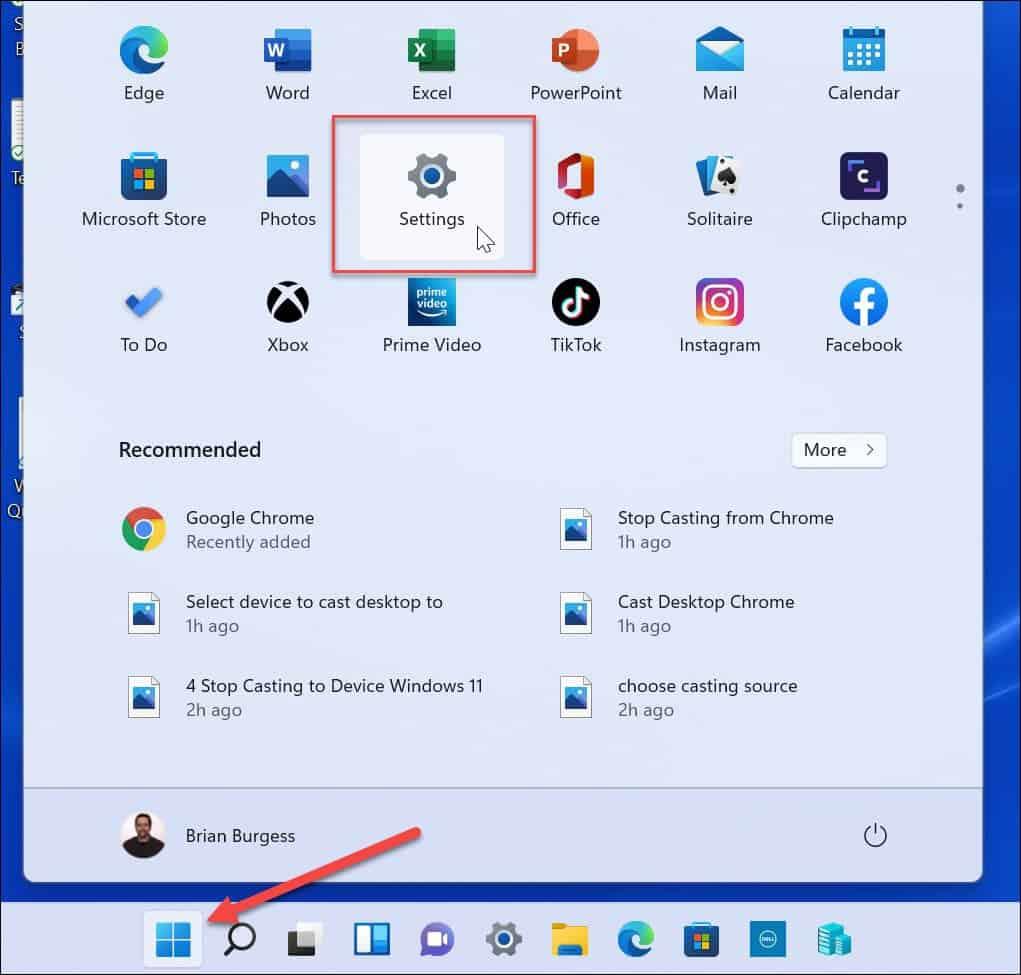
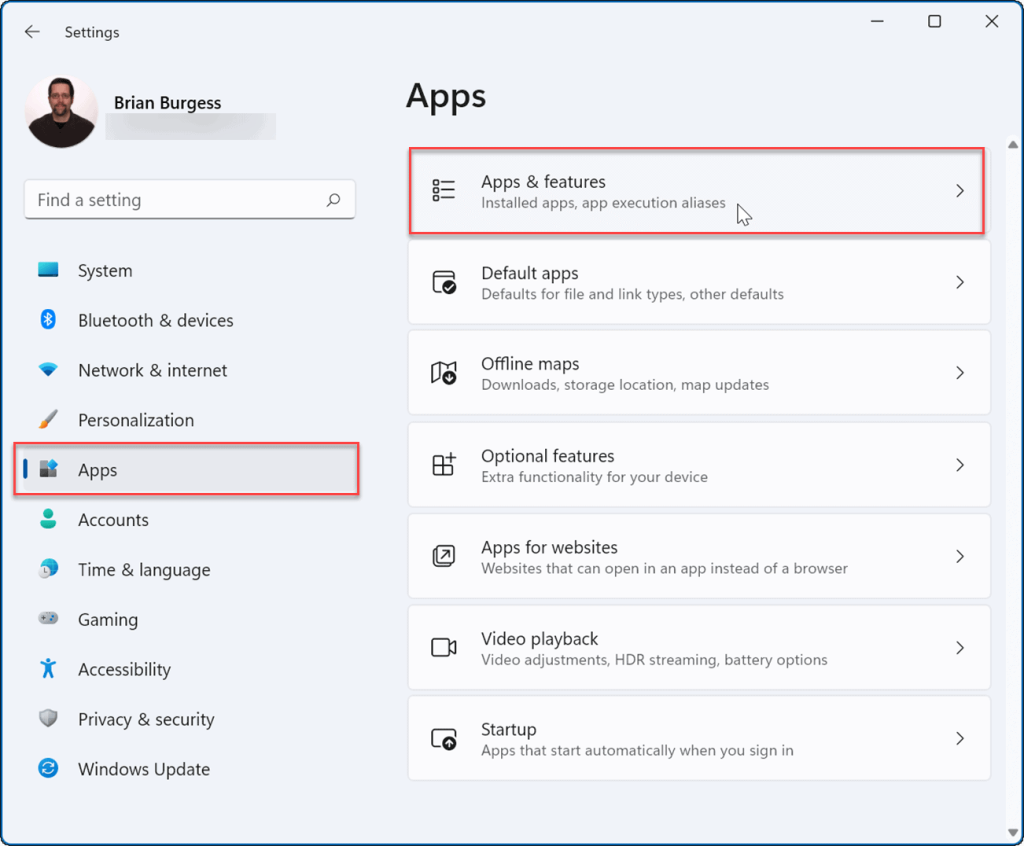

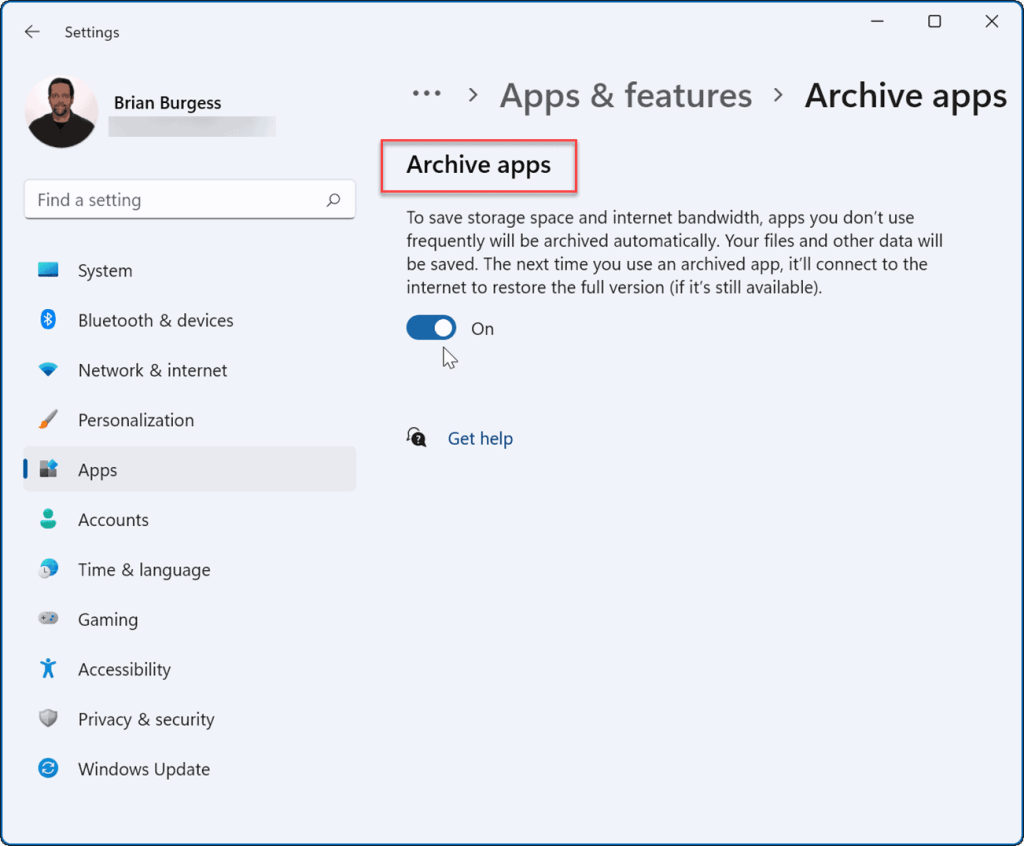
이 기능을 활성화하면 Windows에서 자주 사용하지 않는 앱을 자동으로 보관합니다. 앱 보관 기능을 끄면 Windows는 더 이상 거의 사용하지 않는 Microsoft Store 앱을 제거하려고 시도하지 않습니다.
앱을 다시 사용하기로 결정했다면 그렇게 할 수 있습니다. 시작 메뉴와 다른 곳에 앱에 대한 바로 가기가 계속 표시됩니다. 바로 가기를 클릭하기만 하면 사용이 시작됩니다. 보관된 앱을 클릭하면 Windows가 Microsoft Store 서버에 연결하여 요청 시 앱을 다시 다운로드하고 설치합니다.
그러나 한 가지 기억해야 할 점은 이 기능은 Microsoft Store 앱에서만 작동 한다는 것 입니다. 보관된 상태에서 앱을 복원할 때 앱은 여전히 스토어에 있어야 하며 복원하려면 인터넷 연결도 필요합니다.
사용하고 싶지 않은 앱이 있는 경우 앱 보관 기능을 비활성화하여 앱을 보호하는 것이 현명할 수 있습니다.
Windows 11 최대한 활용하기
앱과 관련하여 Windows 11에는 앱에 대한 인터넷 액세스 차단 과 같은 몇 가지 유용한 기능이 포함되어 있습니다. 더 이상 PC에 소프트웨어 프로그램이 필요하지 않습니까? Windows 11에서 앱을 제거 하는 방법을 살펴보세요 .
컴퓨터가 원하는 만큼 빠르게 부팅되지 않으면 Windows 11에서 시작 앱을 비활성화 하여 성능을 향상시키십시오. Windows 11을 막 시작하는 초보자가 있는 경우 온라인에서 찾은 앱을 설치할 수 없도록 만드는 것이 좋습니다. 대신 Microsoft Store 앱만 설치 하도록 설정할 수 있습니다 .
Windows PC는 Microsoft Store 앱만을 위한 것이 아닙니다. 대신 Windows 11에 Android 앱을 설치 하거나 Windows 11에서 WSL을 설치하고 Linux 앱 을 실행할 수 있습니다.
Escape from Tarkov에서 서버 연결 끊김 문제를 해결하기 위한 9가지 테스트 솔루션을 즉시 수행하세요.
이 문서를 읽고 해결 방법에 따라 Windows 10 PC에서 응용 프로그램이 그래픽 하드웨어 오류에 액세스하지 못하도록 차단되었습니다.
이 기사는 bootrec/fixboot 액세스 거부 오류를 수정하는 유용한 솔루션을 제공합니다. CHKDSK 실행, 부트로더 복구, 시작 복구 및 더 많은 방법을 알아보세요.
Valheim이 계속 충돌/멈춤, 검은 화면, 실행되지 않음 또는 기타 문제가 있습니까? Valheim 문제를 해결하려면 다음 솔루션을 따르십시오.
Steam 친구 네트워크에 연결할 수 없음 오류를 수정하는 방법을 배우고 친구의 네트워크에 연결할 수 없는 Steam 오류를 해결하는 5가지 테스트된 솔루션을 따르십시오.
레지던트 이블 7 게임을 스트리밍할 수 없습니다. 단계별 안내에 따라 게임 오류를 해결하고 중단 없이 게임을 플레이하십시오.
corsair 유틸리티 엔진 업데이트 오류를 해결하고 이 도구의 새로운 기능에 액세스하기 위한 문제 해결 솔루션을 알아보십시오.
PS5 컨트롤러가 연결되지 않거나 동기화되지 않으면 이러한 PS5 컨트롤러 연결 문제를 해결하기 위해 시도되고 테스트된 솔루션을 시도하십시오.
PC에서 젤다의 전설: 야생의 숨결을 플레이하고 싶으신가요? 여기에서 Windows PC에서 Legend Of Zelda BOTW를 플레이할 수 있는 모든 방법을 확인하십시오.
Windows 10 업데이트 오류 0x800706D9 문제를 해결하고 사용 가능한 업데이트를 설치한 다음 주어진 솔루션에 따라 Windows를 오류 없이 만들고 싶습니다.


![[수정됨] Valheim이 계속 충돌, 정지, 검은색 화면, 문제를 시작하지 않음 [수정됨] Valheim이 계속 충돌, 정지, 검은색 화면, 문제를 시작하지 않음](https://luckytemplates.com/resources1/images2/image-5324-0408150843143.png)
![수정됨: Steam 친구 네트워크에 연결할 수 없는 오류 [5가지 빠른 수정] 수정됨: Steam 친구 네트워크에 연결할 수 없는 오류 [5가지 빠른 수정]](https://luckytemplates.com/resources1/images2/image-3269-0408150819144.png)
![[수정됨] 레지던트 이블 7 바이오하자드 게임 충돌, 오류 등! [수정됨] 레지던트 이블 7 바이오하자드 게임 충돌, 오류 등!](https://luckytemplates.com/resources1/images2/image-994-0408150718487.png)



